

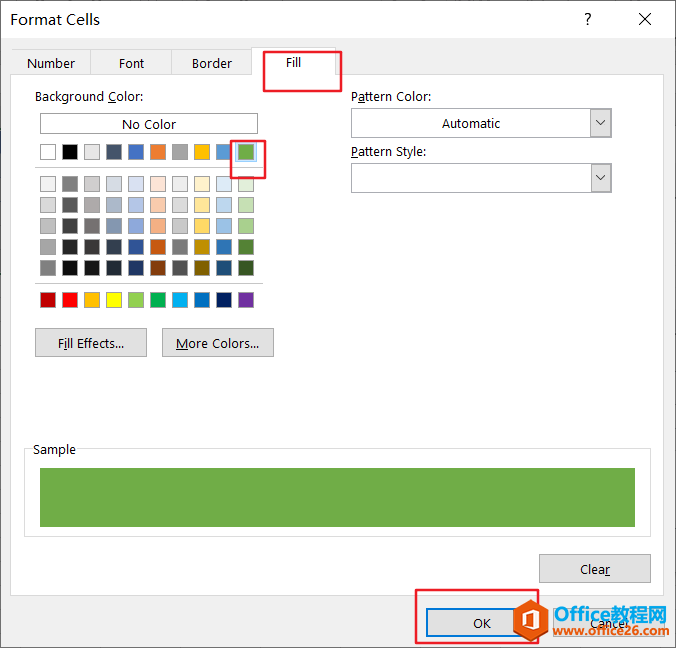
|
Microsoft Excel是Microsoft为使用Windows和Apple Macintosh操作系统的电脑编写的一款电子表格软件。直观的界面、出色的计算功能和图表工具,再加上成功的市场营销,使Excel成为最流行的个人计算机数据处理软件。 本文将讲述如何格式化Excel中包含#N / A错误的单元格。如何在Excel 2013/2016中对包含#N / A错误的单元格中添加条件格式。 格式化包含#N / A错误的单元格假设您有一系列包含#N / A错误的单元格,并且您希望使用条件格式来高亮显示包含#N / A错误的单元格。我们该怎么做呢?只需执行下面的步骤: 由于#N / A不是文本,因此您需要使用ISNA函数在条件格式中匹配此类型的错误。 步骤1:选择包含#N / A错误的数据范围。
步骤2:转到“开始”选项卡,然后单击“样式”组下的“条件格式”命令。然后从弹出菜单列表中单击“新建规则”。然后将打开“新建格式规则”对话框。
步骤3:在选择规则类型列表中,选择使用公式确定要设置格式的单元格,并在“为符合此公式的值设置格式”的文本框中输入以下公式: = ISNA(A1)
注意:单元格A1是您选择的第一个单元格。 步骤4:单击格式按钮,将打开设置单元格格式对话框。切换到“设置单元格格式”对话框中的“填充”选项卡,然后选择一种颜色作为背景颜色。然后单击确定按钮。
步骤5:然后返回到新建格式规则对话框,再次单击确定按钮。 步骤6:您将看到所有包含#N / A错误的单元格在设置时都以绿色突出显示。
Excel整体界面趋于平面化,显得清新简洁。流畅的动画和平滑的过渡,带来不同以往的使用体验。 |
温馨提示:喜欢本站的话,请收藏一下本站!